Kļūda ir nepareiza pakalpojuma instalēšanas sadaļa šajā MPT infa failā cēloņi un korekcijas metodes

- 3569
- 376
- Irvin Toy
Neskatoties uz bezvadu datu pārraides tehnoloģiju izstrādi, vispopulārākā datu pārsūtīšanas opcija starp mobilo ierīci un datoru bija un ir kabeļa savienojums, izmantojot atbilstošu vadu (tagad tas ir USB -microUsb). Bet, neraugoties uz visu šīs darbības acīmredzamo vienkāršību, ļoti bieži lietotāji saskaras ar dažādām kļūdām, kuras novēršana katram kļūst par galvassāpēm. Viena no diezgan kaitinošajām situācijām ir kļūdas izskats "Nepareiza pakalpojuma instalēšanas sadaļa šajā Inf failā" norādot, ka trūkst atbilstošā draivera "MTP". Runa ir par šīs problēmas korekciju, ka tā tiks apspriesta šī raksta ietvaros.

Kā atbrīvoties no kļūdas "Nepareiza servisa pakalpojuma pakalpojums šajā MPT INF failā".
Iemesli un risinājumi
Kā rāda praktiskā “komunikācija” ar aplūkojamo kļūdu, cēloņsakarību raksturo diezgan vienkāršs un standarta komplekts:
- Šī ir nepareiza nepieciešamā datu pārsūtīšanas datu pārsūtīšana no operētājsistēmas.
- Tas ir faktiskais autovadītāju (dažreiz ne gluži tipisks) neesamība operētājsistēmā.
Jāprecizē, ka "MTP" ir samazinājums no "mediju pārnešanas protokola", kas burtiskā tulkojumā nozīmē "multimediju pārraides protokols". Ir viegli uzminēt, ka tā tiešais mērķis ir tieši tā uzdevuma ieviešana, kas veido šī raksta pamatus - tā ir datu pārsūtīšana starp divām ierīcēm. Balstoties uz iepriekš minēto, pirmo un vienkāršāko un vienkāršāko izpildes veidu, kļūdas risināšanas veids "Nepareiza pakalpojuma instalācijas sadaļa šajā Inf failā" izskatās šādi:
- Noklikšķiniet uz "Win+R" un izpildiet komandu "devmgmt.MSC "Lai atvērtu" ierīču dispečeru ".
- Ar lielu varbūtību pēc "dispečera" atvēršanas jūs redzēsit sadaļu starp visām savienotajām ierīcēm, kurās būs objekts "citas ierīces" - "MTP ierīce".
- Iezīmējiet to ar peles klikšķi un noklikšķiniet uz "Atjaunināt draiveri".
- Starp piedāvātajām opcijām atlasiet "Atrodiet draiveri šajā datorā".
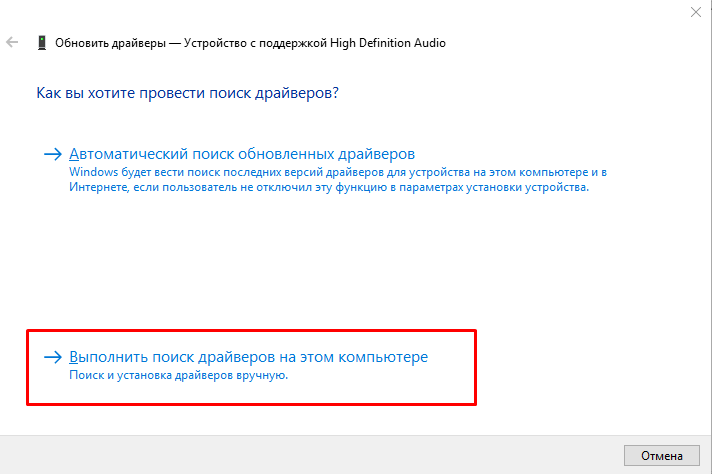
- Pēc tam noklikšķiniet uz pogas "Šajā datorā pieejamo draiveru sarakstā atlasiet draiveri".
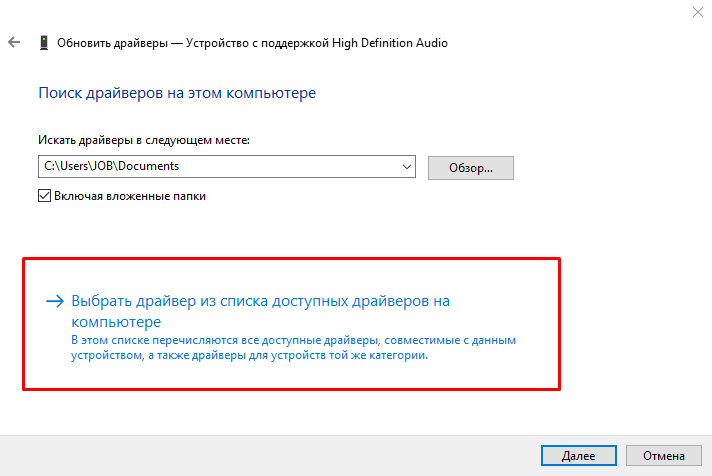
- Lai instalētu draiveri, atlasiet līniju "MTP USB-Device", un noklikšķiniet uz pogas "Nākamais" ".
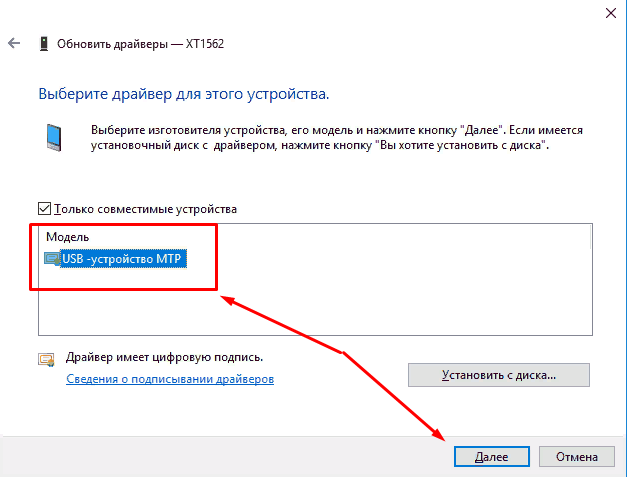
- Aizpildiet instalēšanu un noklikšķiniet uz cilnes "Darbība" - "Atjauniniet aprīkojuma konfigurāciju".
Lielākajā daļā iepriekš aprakstīto gadījumu ar to ir pietiekami, lai atrisinātu aplūkojamo kļūdu.
Secinājums
Ja kļūda netika atrisināta un viedtālruņa savienojums ar datoru joprojām tiek veikts bez datu pārsūtīšanas (piemēram, notiek tikai uzlāde), ir vērts pārliecināties, ka atbilstošais “datu pārsūtīšanas” režīms tiek izvēlēts ierīce. Kā alternatīvu dažus lietotājus saglabā viedtālruņa/planšetdatora konfigurācijas izlāde uz rūpnīcas vērtībām. Turklāt jūs varat apmeklēt sīkrīka ražotāja oficiālo vietni un lejupielādēt programmatūru, kas palīdzēs veikt visas nepieciešamās darbības, ieskaitot trūkstošo komponentu instalēšanu operētājsistēmai.

